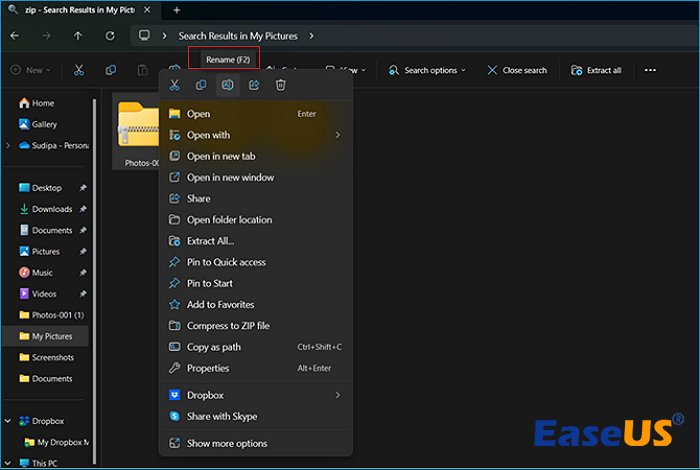Dopo aver estratto un file compresso su Windows 11/10, diversi clienti segnalano di aver ricevuto il messaggio di errore " Errore file Zip 0x80010135" o " errore 0x80010135: percorso troppo lungo ". Ti stai chiedendo cosa causa questo errore e come risolverlo? Puoi trovare tutte le soluzioni nella seguente tabella:
| Soluzioni praticabili
|
Risoluzione dei problemi passo dopo passo
|
| Correzione 1. Ridurre il nome del file Zip per risolvere l'errore 0x80010135 |
Avvia Esplora file e porta avanti la directory con l'archivio ZIP che vuoi estrarre... Passaggi completi
|
| Correzione 2. Risolvere l'errore Zip 0x80010135 estraendolo nella directory radice |
Rinomina il file in una versione ridotta, che aiuterà a ridurre al minimo il file della directory padre... Passaggi completi
|
| Correzione 3. Decomprimere con 7-ZIP per risolvere l'errore 0x80010135 |
Avvia la pagina di download di 7-ZIP. Fai clic sul collegamento "Download di Windows x64 a 64 bit"... Passaggi completi
|
| Correzione 4. Risolvere l'errore Percorso troppo lungo abilitando il supporto per percorsi più lunghi |
Premi "Win + R" per avviare la finestra di dialogo "Esegui", quindi digita "regedit" nella casella e... Passaggi completi
|
| ⭐Ripara i file decompressi con il software di riparazione Zip |
Gli utenti Windows hanno segnalato di aver riscontrato il testo "Errore file Zip 0x80010135" durante l'estrazione... Passaggi completi
|
Diversi report degli utenti hanno dimostrato che questo testo di errore solitamente si verifica durante l'estrazione di un file di installazione compresso tramite WinZip. Per essere precisi, WinZip e Windows Explorer non possono supportare una directory di file contenente un nome più lungo di 260 caratteri. Pertanto, otterrai l' errore 0x80010135 una volta superato il limite di caratteri.
Inoltre, un'installazione software incompleta o imprecisa può fornire voci non valide, attivando l'errore percorso troppo lungo. Tuttavia, altri fattori significativi, tra cui l'eliminazione imprevista, l'arresto non corretto del sistema e gli attacchi malware, sono responsabili di questo errore.
Quando si verifica questo errore di lunghezza del percorso, gli utenti non possono decomprimere i file ZIP con l'opzione Estrai di Esplora file a causa del codice di errore 0x80010135. Implica che non è possibile scaricare o installare pacchetti software in archivi ZIP. Questo errore ti ha lasciato perplesso?
Continua a leggere questo articolo per saperne di più sulle soluzioni.
L'errore 0x80010135 si verifica principalmente a causa del superamento del limite di 260 caratteri di Windows. Ecco perché il testo dell'errore mostra che il percorso è troppo lungo, il che può risultare evidente per gli archivi ZIP con nomi di file lunghi. Per impostazione predefinita, la cartella estratta avrà un nome identico all'archivio ZIP. Pertanto, devi provare a ridurre al minimo la lunghezza del titolo dello ZIP con i passaggi indicati di seguito:
Passaggio 1. Avvia Esplora file e vai alla directory con l'archivio ZIP che vuoi estrarre.
Passaggio 2. Selezionare "Rinomina" dopo aver fatto clic con il pulsante destro del mouse sul file ZIP nel menu contestuale di Explorer.
![Scegli di rinominare]()
Fase 3. Digitare un titolo di file più breve nella casella di testo per l'archivio ZIP. Cercare di mantenere la lunghezza del carattere dell'archivio a 5 o 6.
Naviga nel percorso di destinazione per guidare la radice e tagliare il percorso durante l'estrazione. Tutto ciò che devi fare è premere "Sfoglia" e cercare una qualsiasi delle tue unità. Questo approccio ridurrà il numero di caratteri nel percorso e rientrerà nei limiti impostati da Windows. Questi sono i passaggi per risolvere l'errore ZIP 0x80010135 estraendo nella directory radice:
Passaggio 1. Rinominare il file in una versione ridotta, il che aiuterà a ridurre al minimo il nome del file della directory padre.
![Rinomina il file zip con un nome più breve]()
Passaggio 2. È il momento di copiare e spostare il file nella "cartella C:". Questo passaggio è necessario per estrarre il file in una directory radice per ridurre le dimensioni del percorso.
Passaggio 3. Non riscontrerai alcun problema durante l'estrazione del file ZIP in una nuova posizione.
Se le due soluzioni hanno risolto i tuoi problemi con Zip, puoi condividerle subito sui social media!
Lo strumento di decompressione integrato di Windows può aiutarti a estrarre i file senza problemi. Ma potresti comunque riscontrare questo errore: "error path too long0x80010135". Ciò accade perché lo strumento di Windows non riesce ad affrontare alcuni formati ZIP specifici.
Per aggirare questo ostacolo, puoi utilizzare un software di decompressione o compressione sostitutivo di terze parti, come 7-ZIP, che funziona miracolosamente con ogni formato di file di archivio. Segui i passaggi sottostanti per estrarre un file ZIP archiviato con 7-ZIP:
Passaggio 1. Avviare la pagina di download di 7-ZIP .
Passaggio 2. Fare clic sul collegamento "Download di Windows x64 a 64 bit".
Passaggio 3. Avvia la directory in cui il tuo browser ha installato il file di installazione 7-ZIP.
Passaggio 4. Fare doppio clic sul file "7z2300-x64.exe".
Passaggio 5. Selezionare "Installa" nella finestra di installazione di 7-ZIP.
![Premi il pulsante Installa]()
Passaggio 6. Avviare il "software di estrazione degli archivi 7-ZIP".
Passaggio 7. Selezionare l'archivio ZIP per il quale si verifica il codice di errore in 7-ZIP.
Passaggio 8. Fare clic sull'opzione "Estrai" di 7-ZIPs.
![Premi l'opzione di estrazione]()
Passaggio 9. Fare clic su "OK" nella finestra Estrai.
Se 7-Zip riscontra dei problemi, puoi consultare il seguente passaggio per risolverli.
Correzione 7-Zip non riesce ad aprire il file come archivio
Ti imbatti nell'errore 7 Zip cannot open file as archive? Non preoccuparti; questo articolo spiegherà perché si verifica questo errore e fornirà istruzioni dettagliate su come risolvere l'errore 7-zip cannot open the file as an archive. Leggi di più >>
Uno dei modi migliori per superare il limite di 260 caratteri di Windows è abilitare il supporto del percorso esteso nell'editor del registro. Nel caso in cui il percorso del file superi il limite, segui i passaggi sottostanti per abilitare il supporto del percorso completo:
Passaggio 1. Premere "Win + R" per avviare la finestra di dialogo "Esegui", quindi digitare "regedit" nella casella e premere il tasto "Invio".
![Digitare regedit nella casella Esegui e premere OK]()
Passaggio 2. Passare al seguente percorso tramite la barra di navigazione a sinistra nella finestra "Editor del Registro di sistema": HKEY_LOCAL_MACHINESYSTEMCurrentControlSetControlFileSystem.
Passaggio 3. Scorri verso il basso l'elenco "DWORD" con la voce "FileSystem" scelta nel pannello di sinistra. Ora, devi fare clic con il pulsante destro del mouse su "LongPathsEnabled DWORD" e scegliere "Modified".
Passaggio 4. Modificare i "Dati valore" di DWORD da 0 a 1 e fare clic su "OK" per applicare la modifica.
![Imposta i dati del valore 1 e premi OK]()
Passaggio 5. Chiudere l'"Editor del Registro di sistema" e riavviare il PC per verificare se il messaggio "Errore file Zip 0x80010135" è ancora visualizzato.
Gli utenti Windows hanno segnalato di aver riscontrato il testo "Errore file Zip 0x80010135" durante l'estrazione del file da un HDD esterno. L'installazione di EaseUS Fixo File Repair è essenziale se il file ZIP subisce danneggiamenti o non è accessibile a causa del problema sopra menzionato.
Grazie al suo design user-friendly, questo programma è tra i migliori per i principianti che vogliono riparare file Zip, Word, Excel, PowerPoint e PDF corrotti , tra gli altri tipi di file. Di seguito sono riportati i principali punti salienti di questo strumento professionale:
Questo strumento intuitivo è progettato per risolvere rapidamente i problemi durante la visualizzazione o la lettura di file ZIP corrotti. È progettato per riparare file .zip danneggiati e correggere errori ZIP, come "Errore file Zip 0x80010135", su Windows. Ripara i file in batch e consente di visualizzare in anteprima i file danneggiati alla fine.
Se l' archivio è corrotto , non esitate a utilizzare questo strumento di riparazione funzionale per correggere la corruzione del file ZIP:
Fase 1. Scarica e avvia EaseUS Fixo File Repair sul tuo PC. Scegli "File Repair" per riparare i file Zip corrotti. Clicca su "Add Files" per selezionare i file Zip corrotti navigando dalle tue cartelle.
Passaggio 2. Per riparare più file Zip contemporaneamente, puoi cliccare sul pulsante "Repair All". Se vuoi ripararne uno solo, sposta il puntatore sul file di destinazione e scegli "Repair". Puoi anche visualizzare in anteprima il file Zip cliccando sull'icona a forma di occhio.
Passaggio 3. Fai clic su "Salva" per salvare un file selezionato. Puoi anche selezionare "Salva tutto" per salvare tutti i file riparati. Dopodiché, scegli "Visualizza riparato" per vedere la destinazione di salvataggio dei file Zip riparati.
Scarica subito questo software professionale di riparazione file! Se ti sono piaciute le informazioni contenute in questo passaggio, condividile con i tuoi amici sui social media.
Domande frequenti sull'errore del file di archivio 0x80010135
Ecco le FAQ da considerare per eliminare l'errore del file di archivio 0x80010135:
1. Perché Windows dice che il percorso del file zip è troppo lungo?
Poiché i nomi dei percorsi in Windows sono limitati a 260 caratteri, gli elementi all'interno di un archivio zip possono superare il limite di lunghezza e non aprirsi quando il file è archiviato in una cartella (ad esempio Desktop, Documenti o Download).
2. Come posso correggere l'errore 0x80010135 del file Zip?
Per correggere l'errore del file ZIP, puoi abilitare un supporto di percorso più esteso nell'editor del registro. Altrimenti, considera di decomprimere con 7-ZIP.
3. Come faccio a estrarre i miei file Zip quando riscontro l'errore 0x80010135?
L'errore si verifica a causa di una restrizione predefinita del file system di Windows, in quanto il sistema operativo ha una capacità massima di 260 caratteri.
Riepilogo
Per la maggior parte delle persone, le possibili soluzioni discusse di seguito risolveranno senza dubbio il problema 0x80010135. Queste modifiche risolveranno la radice principale del problema, ovvero la limitazione di 260 caratteri per i percorsi di estrazione. Dopodiché, puoi usare Windows 11 e 10 per decomprimere tutti i file ZIP che hai installato.
Ma puoi evitare questo errore estraendo i loro archivi nella directory principale C:. Questa strategia aiuta a eliminare le sottocartelle dal percorso di estrazione. Ora, puoi estrarre rapidamente uno ZIP nella directory principale dopo essere andato in qualsiasi cartella contenente il file ZIP che non riesci a estrarre in Esplora file. Nel caso in cui il file ZIP venga danneggiato, si consiglia di installare EaseUS Fixo File Repair.